用 iPhone 听歌时,一定会想下载 YouTube 音频,而这篇要来推荐一款超好、超强的 iOS 捷径,iOS 13 可用,它可以让你轻鬆把 YouTube 转 MP3,然后立刻下载存储到 iPhone 裡面,下面会一步步教学。
既然是捷径,当然你的 iPhone 必须先下载好这款 App 才行,如果你还没,那请先点击我至 App Store 下载。
如果你已经升级到 iOS 13,那首次使用需先允许安装不受信任的捷径,步骤如下:
- 打开设置
- 往下滑,找到捷径并点击
- 把分享安全性下方的 “允许不受信任的捷径” 打开
以上步骤都完成后,就可以开始安装这款捷径了,以下是步骤统整:
- 取得并安装 loader.to 捷径脚本
- 找到你要下载的 YouTube 音频,把连结複製起来
- 回到捷径,启用脚本来下载 YouTube 音频
下载 YouTube 音频,轻鬆 YouTube 转 MP3 教学
点击此连接,来取得 loader.to 捷径脚本。
我以 iOS 13 作为教学示范。往下滑,点击最下方的 “加入不受信任的捷径”,接着就会开始安装: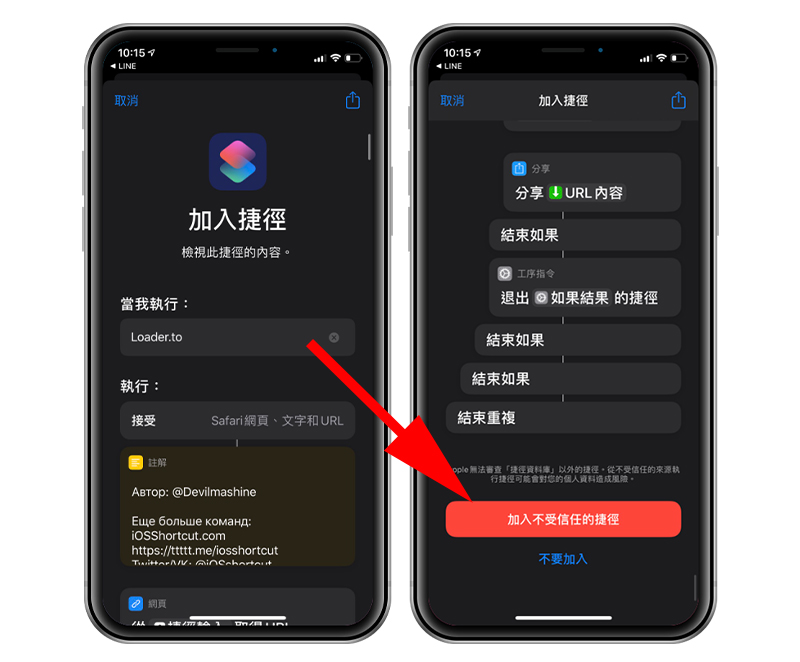
共支持三种语言,eng 为英文,直接按完成即可: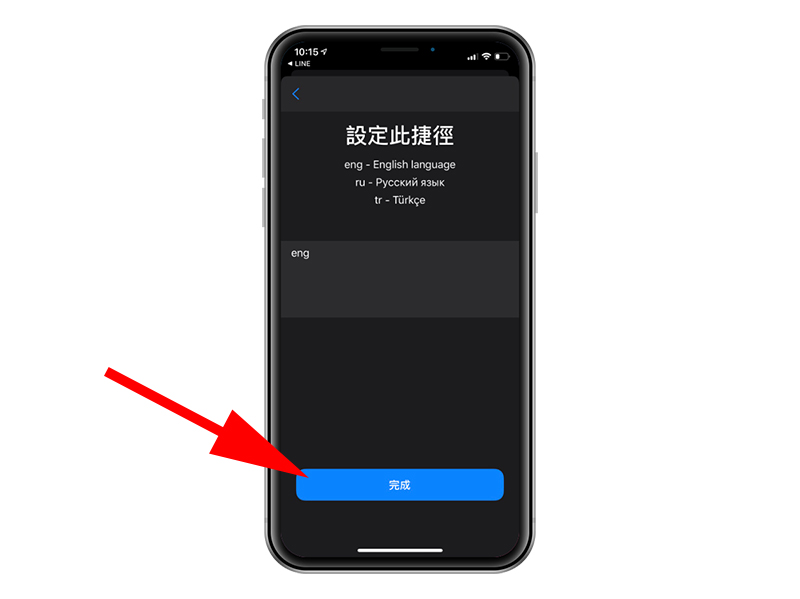
打开捷径 App,最下方就会看到刚刚下载安装的 loader.to 脚本,没问题的话,请打开 YouTube App 或进入 YouTube 网页版,来找你要下载的 YouTube 音乐: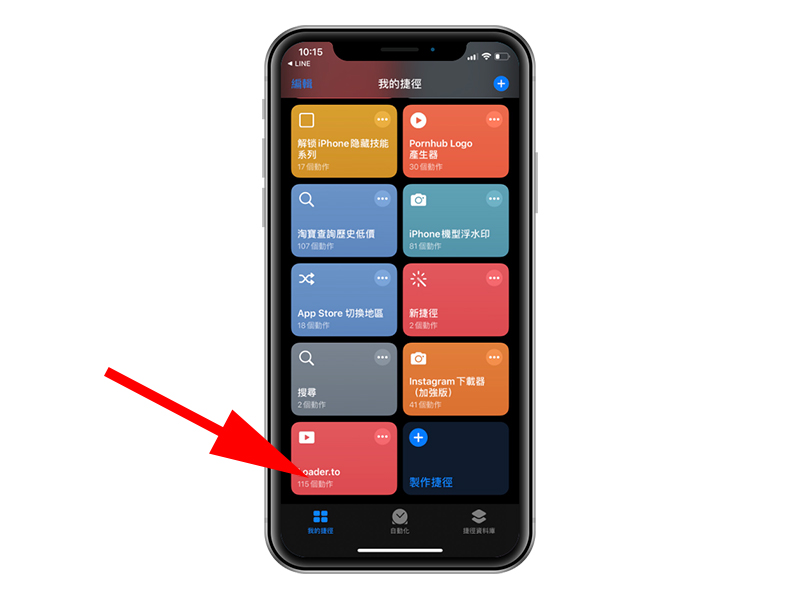
找到之后,请点击视频下方的 “分享” 功能: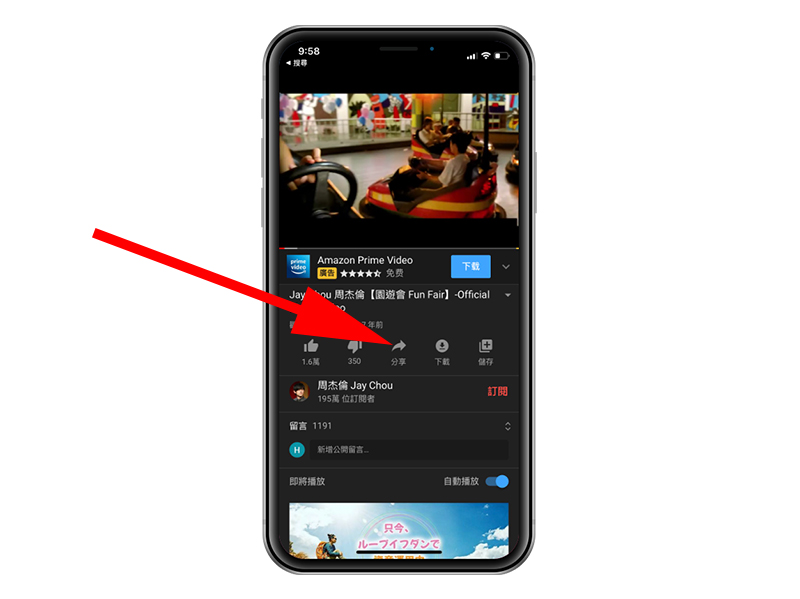
会跳出一个菜单,请点击 “複製连结”: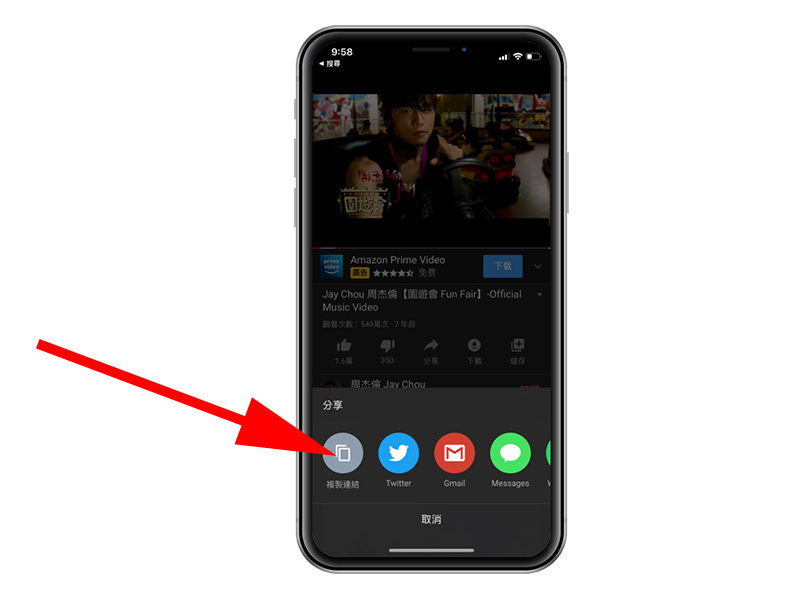
複製完成后,再度回到捷径 App,并点击 loader.to 捷径脚本。
首次使用会跳出这个提示,点击 ”好”: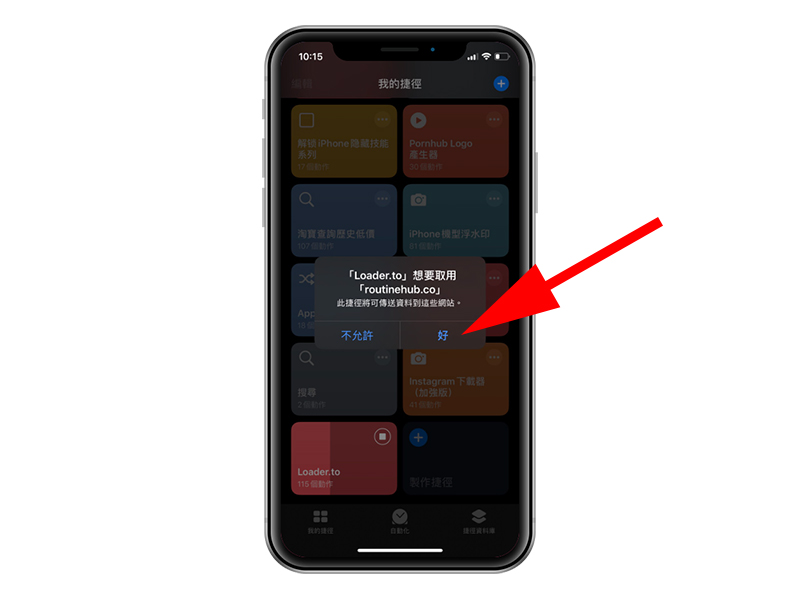
接着就会把刚刚複製的 YouTUbe 连结贴上,点击 “好”: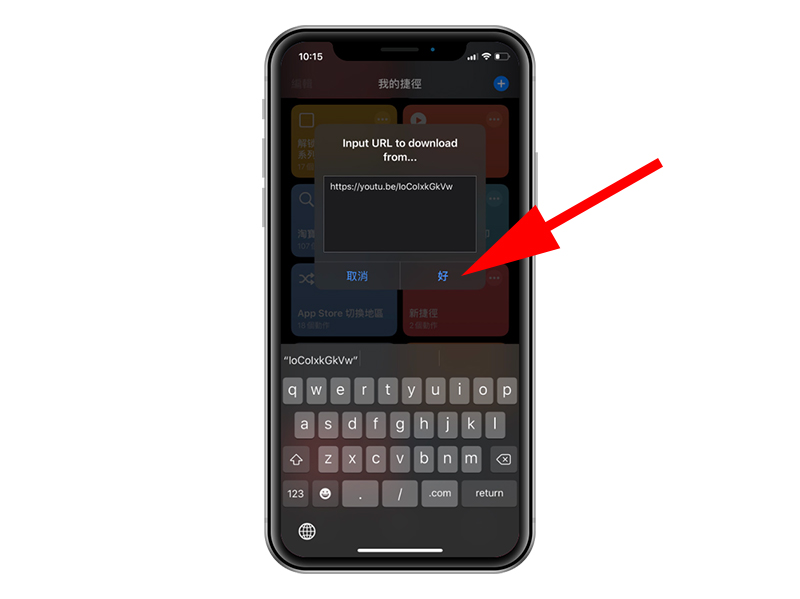
底部会跳出一个菜单,分别为 Video、Audio,这款捷径支持下载视频和音频这篇要介绍的是 MP3 音频,因此请点击 Audio: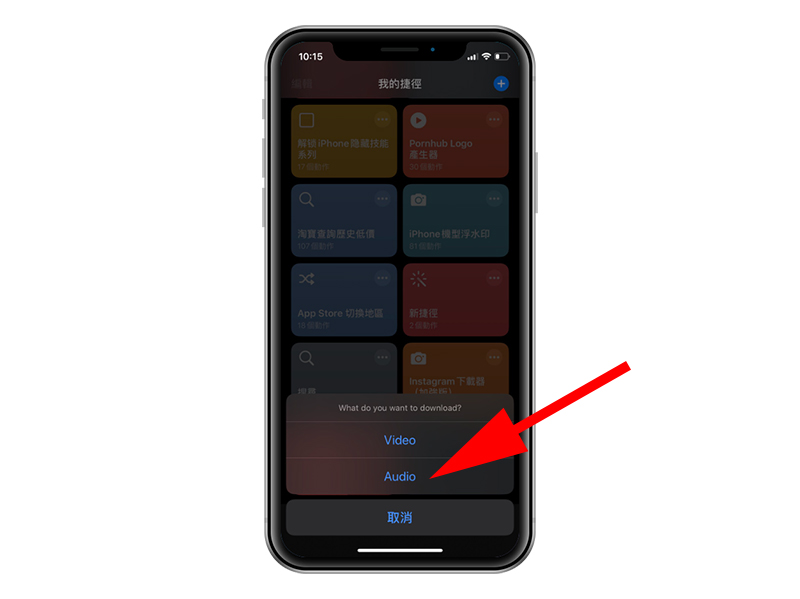
下一个菜单选择格式,支持 m4a 和 mp3 两种,请点击 “mp3”: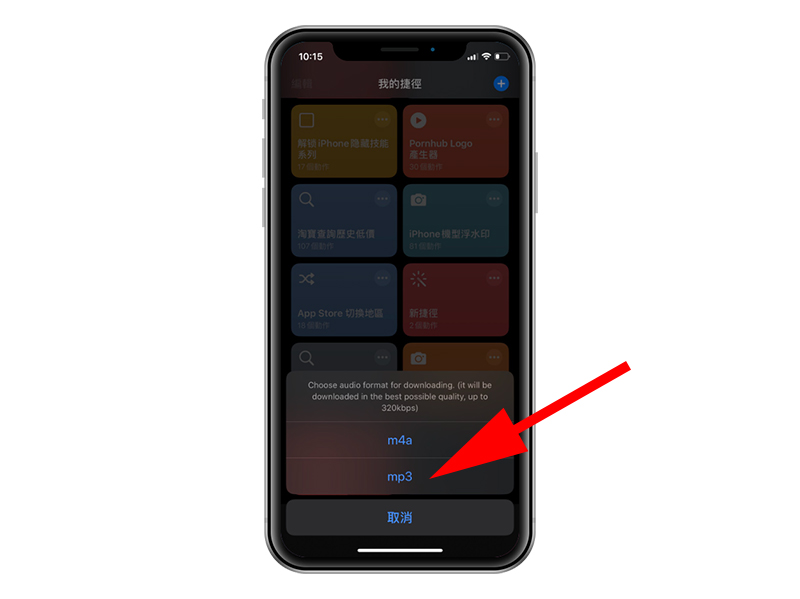
会跳出提示,请点击 “好”: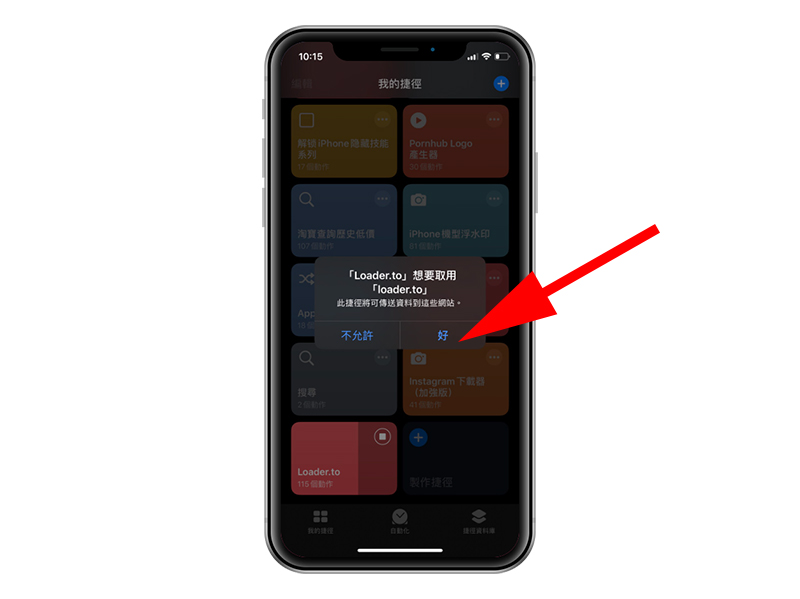
接着就会开始下载音频了,请等捷径的进度条跑完: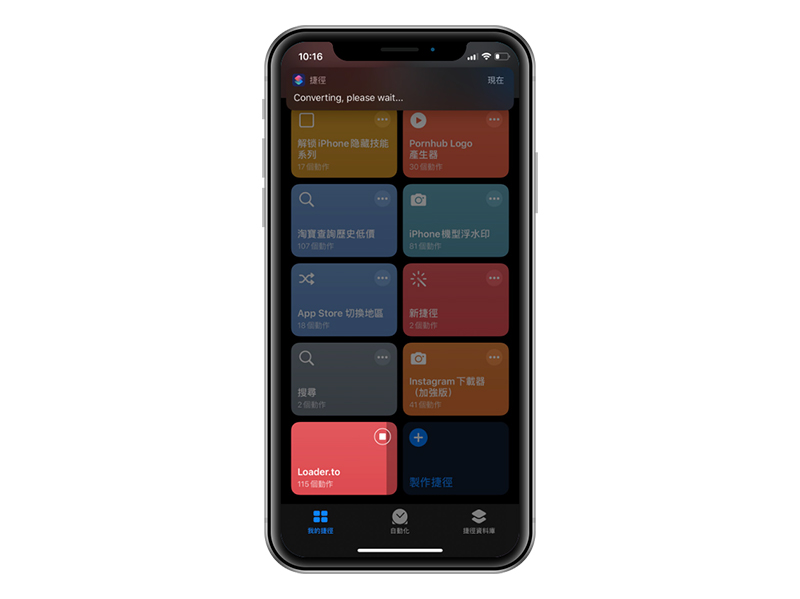
会跳出提示,一样请点击 “好”: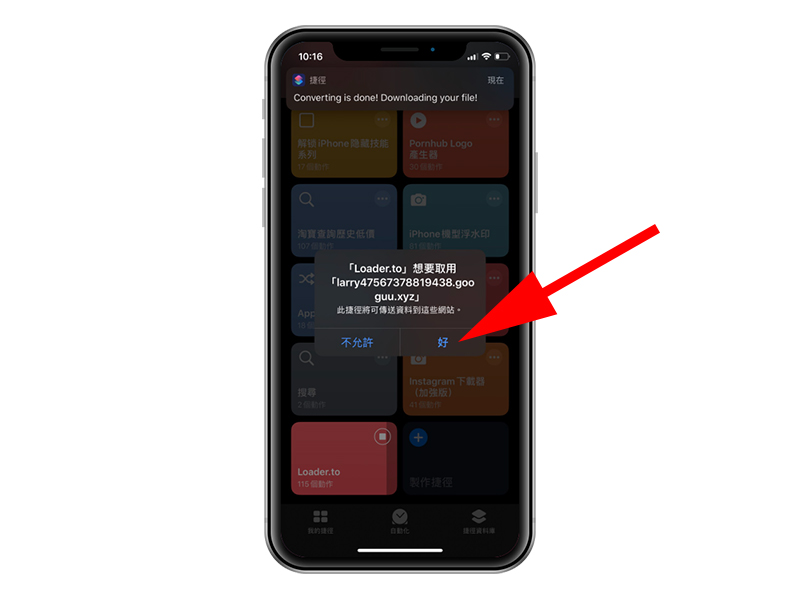
完成之后,你可以按下方三角形播放试听,没问题的话,请点击左下角分享图示,就能指定 MP3 音频的存储位置,我以 “存储到档案” 为例: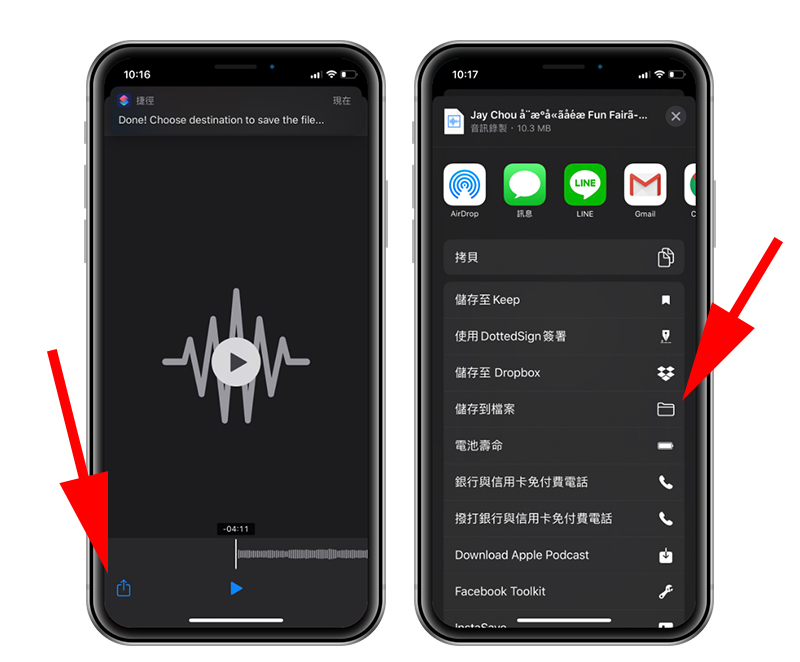
可选择 iCloud Drive 或 我的 iPhone,我存储到 iCloud 裡面,上方可以更改名字: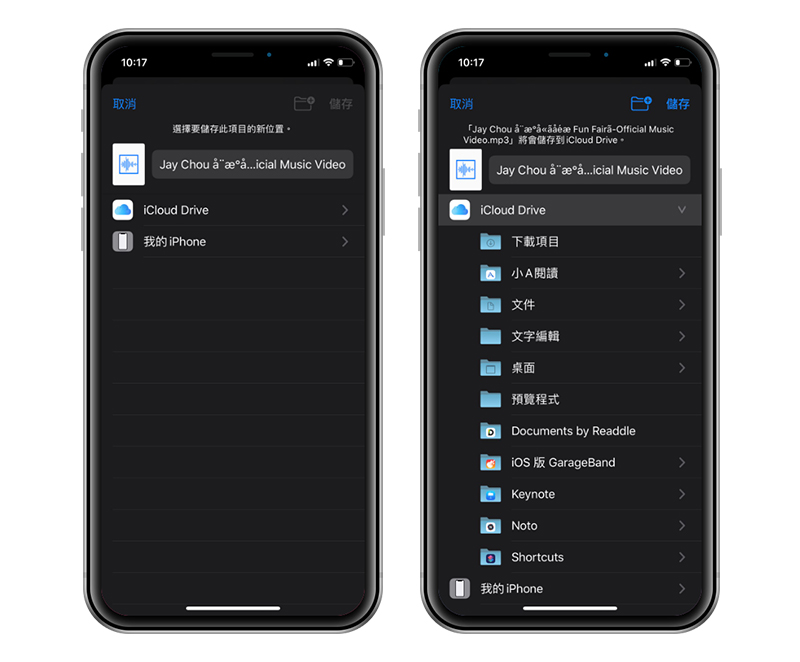
接着就能在 iCloud 找到了: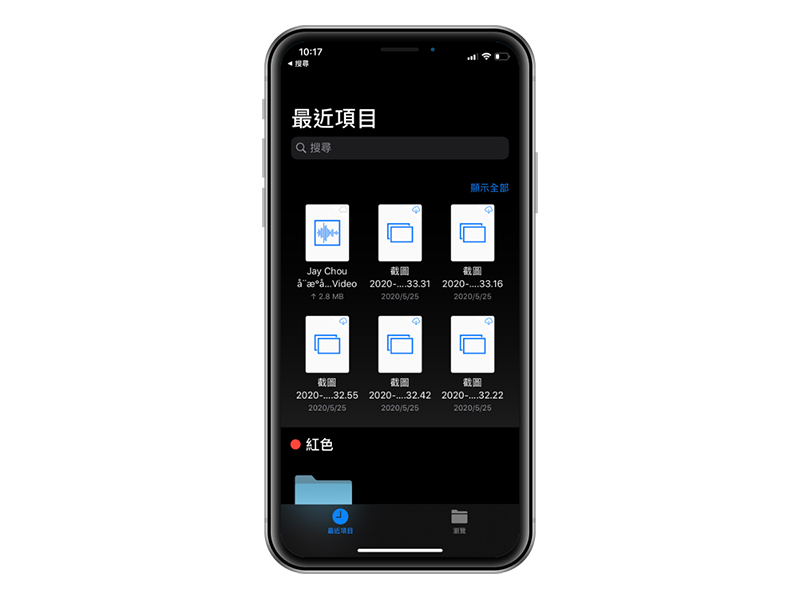
结论
以上就是 iPhone 下载 YouTube MP3 音频的方法。
如果你想要下载视频,当然也能通过这个方法,不过有一点要注意是,YouTube 下载的捷径常常会失效,因此如果你测试时有问题,请麻烦于下方留言,我们会再找其他款推荐给你。
延伸阅读: